
So kombinieren und trennen Sie die Zellen und Spalten in der Tabelle im Wort: Schritt für Schritt Anweisungen, Tastatur-Verknüpfung
Der Artikel sagt Ihnen, wie Sie die Zellen und Spalten in Microsoft Word kombinieren oder trennen.
In einem Texteditor " Wort.»Wir haben viele Möglichkeiten, einschließlich der Erstellung und Gestaltung von Tischen. Tabellen können erweitert, automatisch in den Zeichenfolgen nummeriert, die Tabellen selbst in einem Dokument nummeriert.
Nützlich für die Einarbeitung:
Wie in "Word" automatisch nummerierte Zeichenfolgen in den Tabellen?
Wie schreibe ich eine Fortsetzung der Tabelle auf der nächsten Seite?
Wie in "Word" automatisch nummerierte Absätze?
Wie in "Word", um die Tabellen in der Reihenfolge nummeriert zu haben?
IM " Wort.»Ein ziemlich breiter Toolkit für die Implementierung verschiedener Aufgaben mit Tabellen und Text. Heute werden wir darüber reden, wie man sich vereinigen oder in " Word 2007/2010/2013/2016.»Säulen und Zellen.
Wie kombinieren und trennen Sie die Zellen und Säulen in der Tabelle?
- Wir legen die Zellen in der Tabelle hervor, die wir (in jeder Version "kombinieren werden) Wort.»Der Name der Abschnitte, Unterabsätze können geringfügig unterscheiden, aber das Prinzip der Arbeit mit dem Toolkit bleibt gleich).
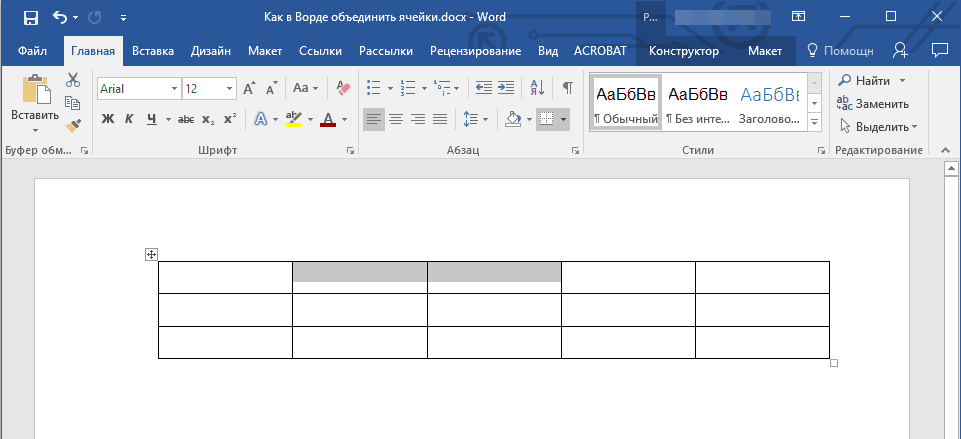
Wir legen diese Zellen in der Tabelle hervor, die wir kombinieren werden
- In der Symbolleiste gehen Sie in den Abschnitt " Layout"Klicken Sie auf die Schaltfläche" Einen Verband"Und dann - auf" Zellen kombinieren».
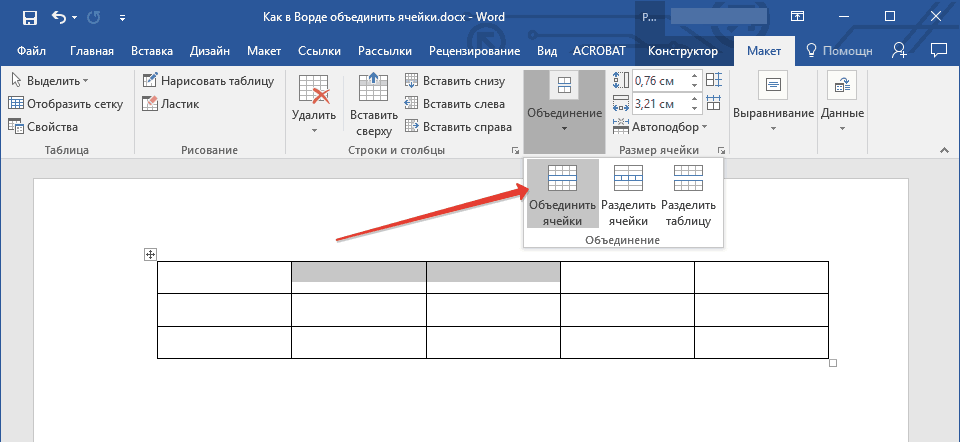
Abschnitt "Layout", "Kombinieren" -Taste
- So einfache Aktion, wir kombinieren schnell die Zellen, die wir brauchen
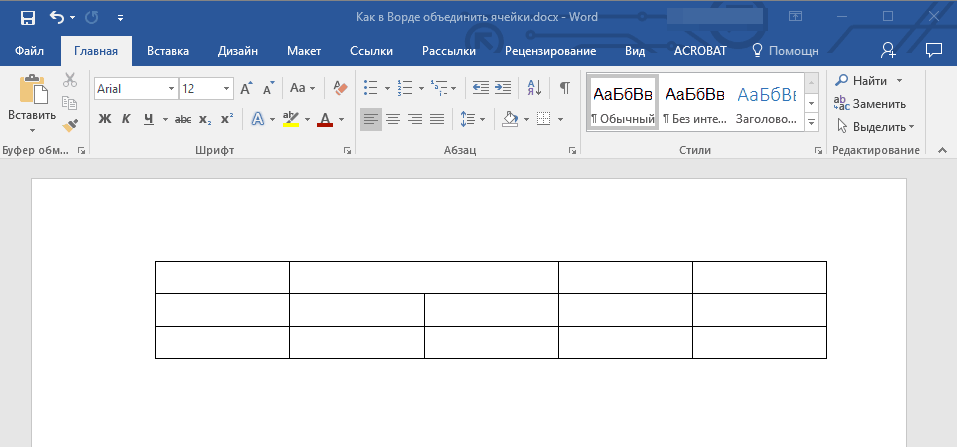
Vereinigte Zellen
- Wenn wir jetzt wollen, trennen Sie im Gegenteil die Zellen, dann auf die entgegengesetzte Weise. Wir legen die Zelle hervor, die wir trennen möchten.
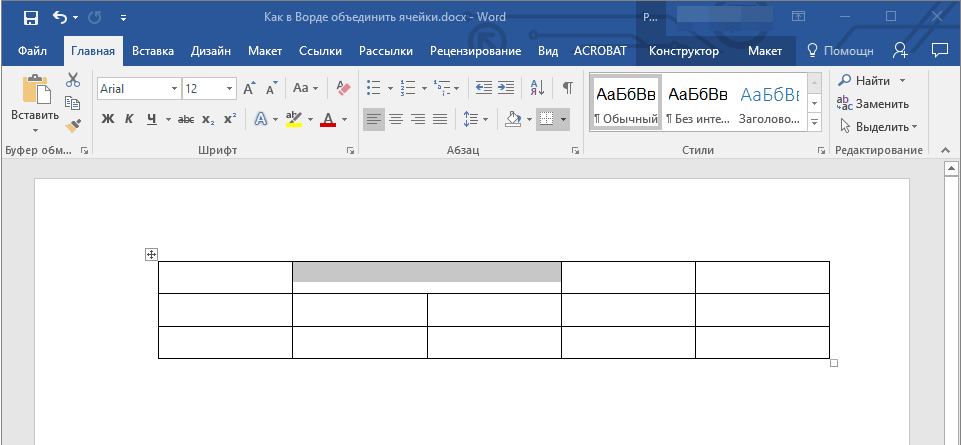
Wir markieren die Trennenzelle
- Wieder in der Symbolleiste im Abschnitt " das main»Drücken Sie auf" Einen Verband"Und jetzt klicken wir auf" Geteilte Zellen».
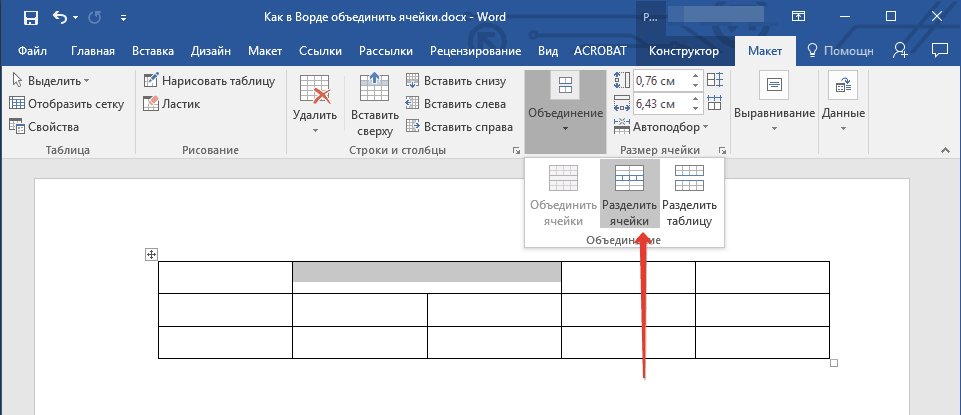
Wir gehen zum Abschnitt "Layout" - "Trennen Sie die Zellen"
- Als nächstes wird das Fenster mit dem Vorschlag geöffnet, um die Anzahl der Zeilen und Spalten auszuwählen, auf denen wir unsere Zelle teilen möchten. Wählen Sie aus, was Sie brauchen, und klicken Sie auf " OK».
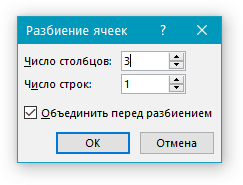
Wir teilen die Zelle auf die gewünschte Anzahl von Spalten und Reihen
- Genießen Sie danach die Ergebnisse (im Bild unten)
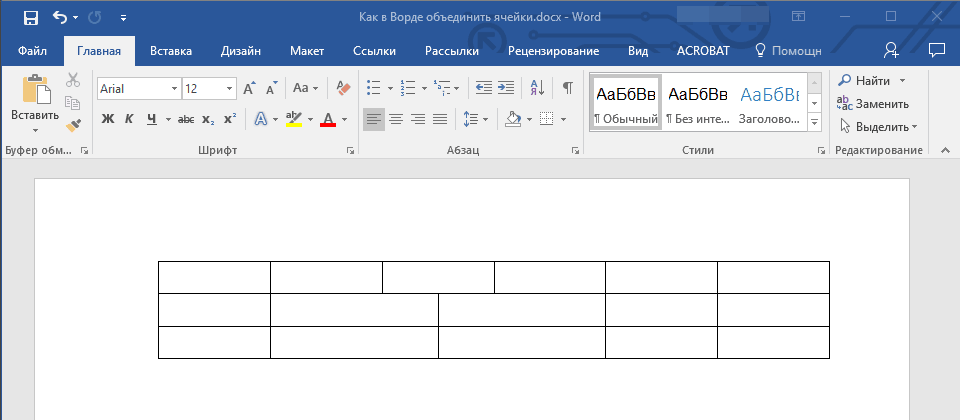
Zellen sind geteilt
Wenn Sie die Zellen mit einer Tastenkombination zusammenführen oder teilen möchten, können wir dies aufgrund der Abwesenheit der Standardfunktion in " Wort." Sie können jedoch in den Editoreinstellungen Hotkeys und Befehle zuweisen. Die oben genannten Methoden sind auch sehr angenehm.
Video: So kombinieren oder teilen Sie Zellen in der Tabelle "Word"?
